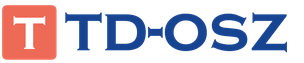Сотовый оператор «Мотив» предоставляет своим клиентам услуги связи только в нескольких регионах России, однако постепенно расширяет свое влияние, пытаясь выйти на федеральный уровень. Реализация столь глобальных планов возможна только при условии заботы об абонентах.
Важной частью стратегии этого оператора является стремление сделать использование различных услуг связи максимально комфортным для клиентов. В чем это проявляется? В первую очередь в автоматизации процесса настройки интернета и ММС. Чтобы не быть голословными, давайте изучим, как подключить интернет на Мотиве.
Автоматическая настройка
Если вы пробовали подключить интернет на Мегафон или на любом другом сотовом операторе, то прекрасно знаете, что обычно настройки для выхода в сеть приходят автоматически сразу после установки СИМ-карты в мобильное устройство.
Если настройки не пришли в автоматическом режиме, можно их заказать у оператора. Наберите на своем телефоне ##919 и нажмите кнопку вызова, чтобы получить параметры для выхода в интернет.
Внимание! Не нужно отправлять запрос несколько раз, так как это увеличивает время ожидания.
Еще один способ – получение необходимых сведений на адрес электронной почты. Отправьте бесплатное сообщение на номер 0111, указав модель телефона, название настраиваемой услуги и свой e-mail.
Зайдите на свою почту и откройте присланное письмо, в котором будут настройки. Их необходимо прописывать в ручном режиме.
Ручная настройка
Если автоматические настройки не сохраняются или после их установки подключение к интернету все равно не устанавливается, необходимо создать новый профиль и прописать в нем данные для соединения с сетью.
Если вы пользуетесь смартфоном, который работает на базе ОС Андроид, то вам нужно выполнить следующие действия:
- Откройте «Настройки» и перейдите в раздел «Беспроводная связь».
- Откройте вкладку «Сети мобильной связи» и найдите раздел «Точки доступа».
- Нажмите «Создать APN», чтобы добавить новую точку доступа.
Введите следующие параметры работы подключения:
- APN – APN – inet.ycc.ru.
- Имя – MOTIV.
- Имя пользователя – motiv.
- Пароль – motiv.
Сохраните внесенные изменения и снова попробуйте выйти в интернет. Если и на этот раз не вышло, позвоните в службу технической поддержки по номеру 111 и объясните им свою ситуацию.
Если вы захотите подключить интернет к планшету, то вам нужно выполнить те же самые действия. Аналогичные параметры вносятся и в настройки iPhone и iPad.
Сотовая связь со звонким названием «Мотив» появилась на рынке операторов очень давно. Начав под маркой другой компании, вскоре «Мотив» начал работать самостоятельно. Количество абонентов этой сотовой связи увеличивается с каждым днем. Растет и количество тарифов, которые пользователи сети с радостью принимают.
Между тем, несмотря на активное информирование абонентов, у некоторых пользователей, особенно недавно присоединившихся к этому оператору, появляется множество вопросов по подключению услуг. Особенно популярен пользовательский вопрос о том, как на "Мотиве" подключить интернет. Конечно, можно набрать их фирменный номер телефона (111) или обратиться в салон связи. Но иногда намного быстрее заняться самостоятельными изысканиями и найти информацию, где пошагово рассказано, как сделать то или иное действие.
Самая полезная инструкция по настройке вашего телефона
В целом алгоритм действия того, как на "Мотиве" подключить интернет, несложен, и практически любой абонент сумеет самостоятельно разобраться с настройками, благодаря чему станет радостным обладателем Интернета в своем смартфоне.
Разные операционные системы имеют разные настройки
Стоит учесть, что смартфоны с Android и телефоны Apple несколько отличаются. Рассмотрим процесс настройки на "Андроиде". Данный набор действий практически одинаков для всех сотовых операторов, меняется только информация, которую необходимо ввести в поля настроек.

Ручная настройка
Итак, как на "Мотиве" подключить Интернет самому, вручную? Находим в меню смартфона поле «Настройки». Далее ищем «Беспроводная связь» и переходим к вкладке «Сети мобильной связи». Движемся дальше, найдя раздел APN или «Точки доступа». Ищем вкладку «Параметры» (искать ее надо либо вверху, либо в самом низу дисплея). В этой вкладке ищем строку меню «Создать APN». Русский аналог написания - «Новая точка доступа».
После чего необходимо заполнить следующие поля:
- APN - inet.ycc.ru.
- Имя - MOTIV.
- Имя пользователя - motiv.
- Пароль повторяет имя пользователя, здесь тоже пишется motiv.
Другие поля, если вы не профи в деле настроек, лучше не трогать, так как после введения базовых данных остальные поля настроятся автоматически. После этого надо сохранить профиль во вкладке функций - «Сохранить». Убедитесь, что новая точка доступа теперь есть в списке доступных, и перезагрузите мобильный гаджет. После чего можно пользоваться всеми преимуществами подключения к сети: общение, приложения и многое другое.
Автоматическая настройка
Если не хочется ломать голову, заполняя множество полей, но все еще интересно, как на "Мотиве" подключить Интернет, то выберите вариант "Настройка подключения автоматически" - он еще проще, чем ручной способ. Этот сервис у «Мотива» называется «Автонастройка». Благодаря нажатию нескольких клавиш на телефоне вам придут настройки MMS, GPRS, WAP, которые позволят пользоваться абсолютно всеми плюсами мобильного Интернета.

Чтобы подключить Интернет на "Мотив" на телефон в автоматическом режиме, нажмите на экране следующую последовательность клавиш: #919 и «Вызов». Инструкции телефонного автоинформатора подскажут дальнейшие действия, и, нажав еще пару клавиш для выбора, вы получите смс, содержащие нужные вам данные, их нужно сохранить и также перезагрузить телефон.
Безлимитный Интернет
Пользователи сотовых компаний все меньше хотят использовать тарифы с ограниченным трафиком, потому что современные условия диктуют другие правила использования Интернета - хочется смотреть бесконечно много картинок, видео, качать приложения, не оглядываясь на количество скачанных данных. Поэтому как никогда стал актуален безлимитный интернет. "Мотив", как подключить и использовать этот тариф, конечно же, описывает по телефону 111. Но если говорить вкратце, то это просто смена тарифа с вашего текущего на новый без ограничения на скачивание данных. Вариантов у этой компании несколько: на данный момент это «Полный фарш» и «Полкило».
Если вас интересует, как настроить интернет на Мотиве, советуем внимательно прочитать предоставленную ниже инструкцию. В статье мы расскажем, что необходимо сделать для того, чтобы выходить в Интернет с мобильника. Итак, если вы пользуетесь услугами компании Мотив, настроить Интернет на телефоне для вас не составит особого труда. Для начала предлагаем выбрать сервис "Автонастройка", с помощью которого вы получите бесплатные настройки MMS, WAP, и GPRS. А уже после этого можно использовать все возможности мобильного Интернета с помощью технологий GPRS от компании МОТИВ.
Как настроить интернет на Мотиве? Для начала закажите настройки. Сделать это можно следующим образом: наберите со своего мобильника ##919 и нажмите клавишу вызова. Прослушайте, что скажет автоинформатор и выберите то, что вам нужно – настройки WAP, MMS или GPRS. После этого настройки сохраните, а телефон можно благополучно перезагрузить.
Напоминаем, если ваш мобильный оператор – компания Мотив, настроить интернет на телефоне будет несложно. Первым делом нужно подключить услугу Интернет HiG и выполнить настройки на вашем мобильнике. После этого вы получите полный доступ к Интернету – GPRS/EDGE. Точки доступа здесь следующие (APN): inet.ycc.ru - включает в себя полный доступ к Интернету, а также доступ к внутригородской сети Интернет. Sip.ycc.ru - предусматривает доступ при использовании статического IP-адреса, и, наконец, unlim.ycc.ru - этот доступ для услуги "HiG безлимит ".
А как подключить Интернет HiG? Ну, во-первых, с помощью смс. Отправьте сообщение на номер 1036 с текстом ON – если вы хотите включить услугу и OFF если вам нужно её отключить. В ответ придёт сообщение, подтверждающее выполнение операции. Другой вариант – наберите на своем телефон *104*, а после этого, чтобы включить услугу – 18# и клавишу вызова, а чтобы отключить – 38# и клавишу вызова. После подключения "Интернет HiG" и сохранения настроек мобильный интернет всегда будет у вас под рукой!
Как настроить мобильный Интернет для Apple iPhone или iPad?
Рассмотрим, как быть в ситуации, если вы пользуетесь такими гаджетами как iPad или iPhone. Чтобы получить настройки на ваш E-mail, нужно отправить смс на короткий номер 0111. В тексте сообщения нужно прописать услугу, для которой потребуются настройки, то есть – WAP, MMS или GPRS, а также модель телефона и, конечно же, адрес электронной почти. Итак, рассмотрим подробней, как настроить интернет для iPhone. Алгоритм такой:
- Меню – настройки – основные – сеть.
- Далее выбираем раздел: "Сотовая сеть Сотовая сеть передачи данных".
- После этого – inet.ycc.ru
- Затем прописываем имя пользователя и пароль – motiv.
iPad будем настраивать так:
- Меню – Настройки - Сотовые данные - Настройки APN: APN: inet.ycc.ru
- Имя и пароль пользователя такие же, как и для iPhone: motiv.
Если у вас возникнут вопросы, позвоните в контакт-центр по номеру 111 с мобильного Мотив.
Мобильный оператор Мотив появился на территории Российской Федерации не так давно, но уже стремительно развивается и набирает все большее количество абонентов. У них возникают вопросы о том, как пользоваться услугами данного провайдера связи. Самый популярный из них - как настроить интернет. Рассмотрим его подробнее.
Ручная настройка интернета Мотив
Не каждая модель смартфонов может получать автоматические настройки. Поэтому разберемся, как настроить услугу интернета вручную.
На Андроид
Настройки можно посмотреть на официальном сайте оператора - cell.motivtelecom.ru . Затем их нужно внести в параметры смартфона:
- Откройте Настройки на своем смартфоне.
- Там выберите «Sim-карты и мобильные сети».
- Выберите СИМ-карту оператора Мотив.
- Откройте пункт «Точки доступа».
- Нажмите «Новая точка доступа».
- Установите параметры, как указано на скриншоте ниже.
Все довольно просто и не требует особых знаний или усилий.
IOS
Для самостоятельной настройки интернета Мотив на устройствах от Apple, следуйте представленному алгоритму действий:

Каждая точка доступа настраивается отдельным профилем.
Windows Phone
Для настройки интернета Мотив на устройствах под управлением Виндовс:

Как получить автоматические настройки интернета
Пользователи, которые не желают копаться в настройках смартфона, могут заказать автоматическую настройку интернета.
Обратите внимание! Она доступна не для всех моделей телефонов.
Оператор предлагает абонентам два способа получения автоматических настроек.
- Flash-SMS. Осуществите звонок на номер ##919 и закажите нужные настройки: LTE/GPRS/EDGE, MMS или WAP. На телефон поступит СМС, в котором содержатся параметры.
- На короткий бесплатный номер 0111 следует отправить сообщение, где указать: модель смартфона, название услуги(LTE/GPRS/EDGE, MMS, Java или E-mail), эмейл-адрес.
Обратите внимание! Если вы забудете указать адрес электронной почты, настройки придут в виде СМС на номер, с которого отправлено сообщение.
Может быть так, что настроек для конкретной модели телефона нет. Тогда необходимо обратиться в контактный центр по номеру 8 800 240 0000 . Звонок бесплатный.
Вопросы от абонентов
Теперь ответим на несколько важных вопросов от абонентов оператора Мотив.
Как отправить запрос для автоматических настроек интернета?
Это можно сделать позвонив на номер ##919 или отправив СМС на номер 0111 . Подробнее об этом читайте в пункте статьи «Как получить автоматические настройки интернета».
Можно ли получить настройки по СМС
Да, можно. Как это сделать описано в разделе «Как получить автоматические настройки интернета».
Лучший оператор 2019 года по рейтингу gsmwiki
Попробуй Тинькофф Мобайл бесплатно, без скрытых платежей и подписок, без роуминга по России, интернет по всей стране. Бесплатная доставка сим карты.
Тариф «Мой Онлайн» от Теле2 — это средний ценовой сегмент в линейке, предложенных оператором. Подойдет пользователям для общения по телефону внутри домашнего региона без ограничений. А также для звонков на номера других операторов, с ограничением по минутам. Пакет интернета рассчитан для просмотра видео, серфинга, прослушивания музыки и общения в мессенджерах, трафика хватит на любое ваше […]

Тариф «Мой Разговор» от Теле2 — является бюджетным вариантом из всей линейки, предложенных оператором. Подойдет пользователям предпочитающих общаться по телефону внутри сети домашнего региона без ограничений. Возможно, также звонить на номера других операторов, в этом случае минуты ограничены. Пакет интернета не рассчитан для просмотра фильмов и видео. Трафика хватает для общения в мессенджерах и проверки […]

Абоненты компании Теле2 выбирают тариф «Мой Теле2» из-за возможности без ограничений общаться внутри сети и в различных мессенджерах. В тарифный план входит пакет интернета, которого хватит для проверки почты и чтения новостей.Перед подключением тарифа «Мой Тале2» подробно изучите его характеристики, стоимость звонков, СМС и других услуг включенных сверх абонентской платны. Обо всем этом вы можете […]

Сервис Дом.ру для удобства клиентам разработал личный кабинет. Эта функция, которая позволяет абонентам управлять услугами удаленно в режиме реального времени. Дистанционный сервис - это заметная экономия времени, а также простое в управлении пространство для принятий самостоятельных решений. СОДЕРЖАНИЕ1 Возможности личного кабинета2 Регистрация в личном кабинете по номеру договора3 Инструкция для входа в личный кабинет по […]